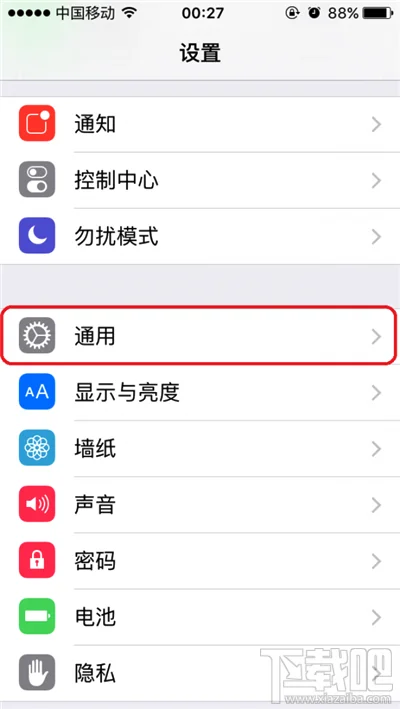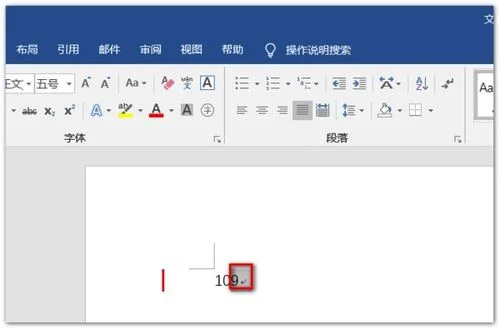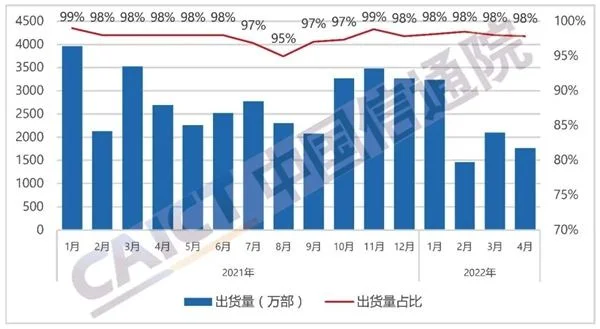1.WPS表格中怎样制作斜线表头呢?
工作中如果能做一手漂亮的数据表格,老板一定会涨工资。
想做漂亮的表格首先要会做一个高大上的表头。下面就用最简单的方法教大家在WPS表格中制作斜线表头。
一。首先来做第一种斜线表头。
第一步打开WPS表格,左键选中需要做表头的单元格右击,选择【设置单元格格式】,进入单元格格式对话框。 第二步在单元格格式对话框中选择【边框】,设置边框为斜线。
第三步输入文字,用ALT+回车键换行后,用键盘空格键调整文字位置。效果如下。
二。接再来做第二种斜线表头。
第一步打开WPS表格,在菜单栏中选择【插入】-【形状】-【线条】-【直线】第二步在需要做表头的单元格用直线画出如下斜线效果。 第三步输入文字,用ALT+回车键换行后,用键盘空格键调整文字位置。
效果如下。相信学会第二种表头的朋友都能做第三种表头。
第三种表头就不再详细讲解了。还有不懂的朋友请私信我。
#####利用EXCEL里面的形状可以方便的制作斜线表头,两栏表头用设置边框就能轻易实现,3栏表头用绘制线段的方法也可快速绘制,下面来看具体操作吧!两栏表头a、设置 单元格左对齐b、边框设置斜线c、输入分栏表头,按住Alt+Enter,可在单元格内换行三栏表头a、绘制一条斜线,插入-形状-线段-设置形状轮廓为黑色,复制线段绘制另一条斜线b、插入文本框,输入表头信息看的再多不如实际操作一遍,若你在实际操作中有任何疑问,欢迎留言探讨哦关注EXCEL精选技巧,每天学习3分钟,坚持一个月,你将大不同!#####谢邀!下面我们来一步一步演示然后制作斜线表头!首先,你需要打斜线表头的话,至少表格里面有两行文字!第一步,如图所示,打出两行文字(两行文字怎么打出来呢,只需要在你打完第一行的时候按下Alt+Enter两个键,就能在一个单元格中输入两行文字)第二步,在选中的单元格中选择【边框】→【其他边框】→【右下角的斜向线】第三步,在选刚才输入的姓名前面多空格几次使得第一个字在斜向线之后这样,就能做到横向和竖向的斜线表头,如果你表头有更多的选项,也可以按照该方法去实现!希望我的回答能解答你的疑问!#####两种方式:一种是在单元格边框与底纹设置中设置斜线,另一种是插入斜线图形在需要的位置。 因为是手机上回答的,所以没有截图,你只有自己在电脑打开Excel试试就会发现,其实还是那么的简单。
2.如何在wps中已打文字上添加斜线
利用WPS文字“插入斜线表头”功能可以轻松实现这个要求。
方法:1、在需要插入斜线表头的单元格内单击,然后在菜单“表格|插入斜线表头”上单击,插入斜线表头 图1注意此时斜线是从左上向右下(图2)。可以在斜线上单击(光标变成十字箭头时单击),斜线两端出现圆圈,分别单击圆圈并拖动,使斜线改变倾斜方向(图3)。
(本人的经验,不要一次拖到位,至少各分作两次拖动,不然再想选中斜线可能就难了。) 图2 →→ 图32、插入文字。
分别在斜线分成的两个区域内单击,可以分别插入文字。插入的文字可以利用“对齐”等功能进行美化调整。
3.wpsoffice如何制作3条线的斜线表头
首先在电脑上打开一个空白的WPS表格文档,在空白文档内简单的做一个课程表,其它的制作比较简单,唯独还没有绘制表头,接下来我们就开始绘制表头了,首先先调整一下行高和列宽,尽量是单行的三倍行高,行高列宽调整完毕之后,点击上方菜单栏里的【插入】选项,然后找到【形状】选项,点击右侧小箭头弹出下拉菜单,找到直线选项,点击【直线】选项,在需要制作表头的空格内绘制两条斜线,然后再次选择菜单栏里的【插入】功能键,点击【文本框】功能,然后选择一个表格,插入文本框,在文本框内输入时间,并将该文本框缩放到合适大小,拖动到需要制作表头的表格位置, 此时发现该文本框带有边框,选取该文本框,点击鼠标右键弹出下拉菜单,选择【设置对象格式】,弹出设置对象格式窗口。
在设置对象格式窗口选择【颜色和线条】功能,在线条一栏内将黑色修改为无线条颜色,此时文本框的边框就去除了,然后复制该文本框,分别输入课程,日期,拖动到合适位置,最后再将直线的颜色更改为黑色,一个带有多表头的课程表就制作完成了。